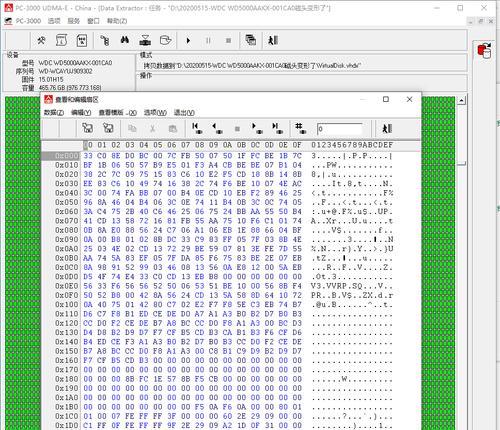当我们开机时,如果电脑无法检测到硬盘,就无法正常启动操作系统和访问存储的数据。这是一个常见的问题,可能由多种原因引起。本文将为您介绍如何解决这个问题,并提供一些可能的故障排除方法。

检查硬盘电源连接是否松动或损坏
如果电脑开机无法识别硬盘,首先应该检查硬盘电源连接是否松动或损坏。请确保电源线正常连接到硬盘并插入牢固。如果发现电源线损坏,应及时更换。
检查数据线是否连接正确
另一个可能的原因是数据线连接不正确。请确保数据线插头正确连接到硬盘和主板上。可以尝试重新插拔数据线,确保连接良好。

检查硬盘是否正常工作
有时候,硬盘本身出现问题会导致电脑无法检测到。可以尝试将硬盘连接到其他电脑上,查看是否可以被识别。如果在其他电脑上也无法被检测到,说明硬盘可能损坏了,需要更换。
检查BIOS设置
如果以上方法都无效,那么问题可能出现在BIOS设置中。进入电脑的BIOS界面,检查硬盘是否被禁用或设置错误。确保硬盘处于启用状态,并选择正确的接口类型。
更新或重置BIOS设置
有时候,BIOS可能需要更新或重置才能解决硬盘无法检测的问题。可以尝试下载最新的BIOS版本,并按照官方指导进行更新。如果不确定如何更新BIOS,可以尝试重置BIOS设置为默认值。
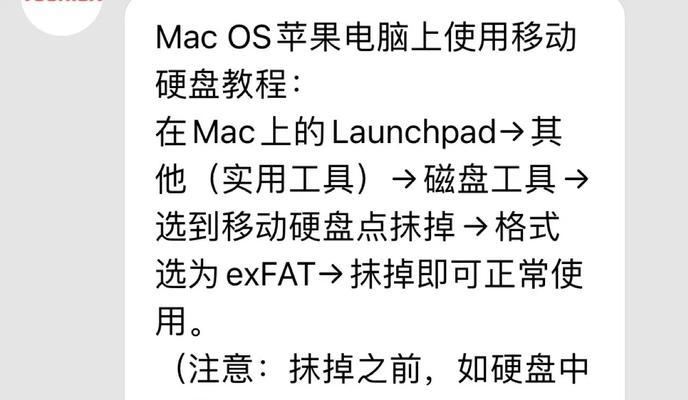
检查硬盘驱动程序是否正确安装
如果硬盘驱动程序没有正确安装或损坏,也会导致电脑无法检测到硬盘。可以通过设备管理器检查硬盘驱动程序的状态,并尝试重新安装或更新驱动程序。
检查硬盘是否需要格式化
在一些情况下,硬盘可能需要格式化才能被识别。但请注意,在格式化之前一定要备份重要数据,因为格式化将会清空硬盘上的所有数据。
尝试使用其他的数据线和电源线
数据线和电源线可能出现损坏,也会导致硬盘无法被检测到。可以尝试使用其他的数据线和电源线进行连接,看是否可以解决问题。
尝试使用其他的硬盘接口或插槽
如果你的主板有多个硬盘接口或插槽,可以尝试将硬盘连接到其他的接口或插槽上,看是否可以被检测到。有时候,某个接口或插槽可能出现故障。
检查主板是否损坏
如果经过以上尝试后,电脑仍然无法检测到硬盘,那么问题可能出现在主板上。可以尝试将硬盘连接到其他主板上,看是否可以正常工作。
寻求专业的技术支持
如果您不确定如何进行上述操作或经过尝试后问题仍然存在,建议寻求专业的技术支持。专业的技术人员可以更准确地诊断故障并提供解决方案。
预防硬盘无法检测问题的发生
为了预防硬盘无法检测的问题,我们可以定期清理电脑内部灰尘,保持硬盘和连接线路的良好状态。此外,定期备份重要数据也是必要的,以防止数据丢失。
解决电脑开机无法检测到硬盘的问题可能涉及多个方面,包括硬件连接、BIOS设置、驱动程序等。通过以上的方法,您有望解决这个常见的故障,并使电脑恢复正常工作。
然而,如果您不确定如何进行操作或问题仍然存在,建议寻求专业的技术支持,以确保问题能够得到正确解决。
希望本文提供的解决方法对您有所帮助,并让您能够轻松解决电脑开机无法检测到硬盘的问题,让电脑正常运行。